PS简单地把线稿提取成透明线稿方法图解!
时间:2015-06-28 10:18 来源:互联网 作者:水哥 阅读:次
内容摘要:
Photoshop新手们最烦恼的就是,上色时总是把线稿压住,那是因为它不是透明线稿,它的背景色是白色,现在就教大家PS简单地把线稿提取成透明线稿方法,来看看吧!
1、打开ps,文件----打开,打开网上找的线稿,双击右边图层背景上的那个小锁,解锁
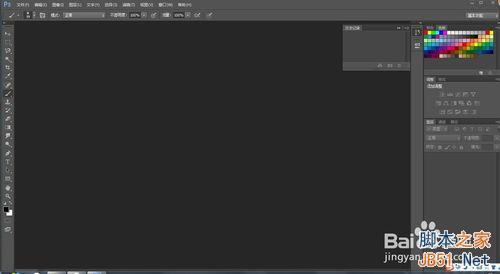
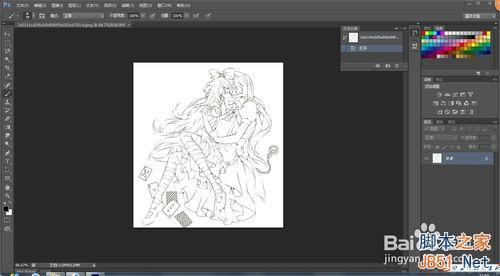
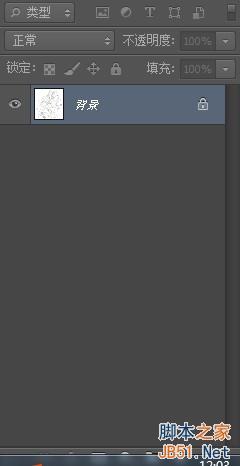
2、选择------色彩范围------点白色区域-----确定
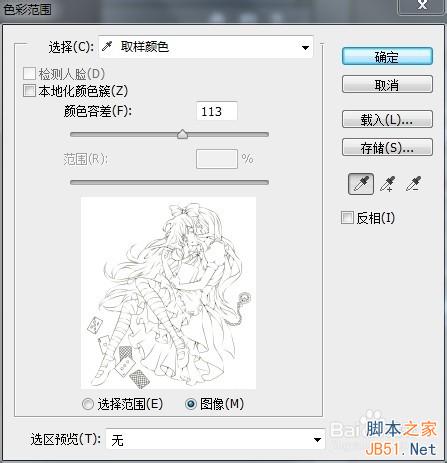
3、这样,白色区域被选中,按键盘上 的delete(清除),选择---取消选择
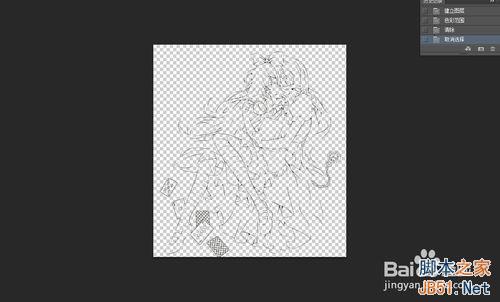
4、新建图层,改名为背景,用油漆桶填色(我填成了白色)这一步全在新建的背景图层中
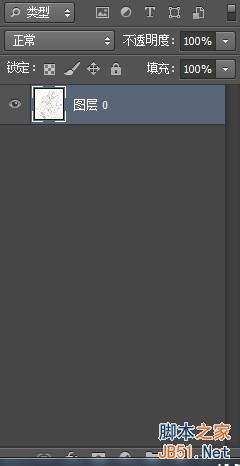
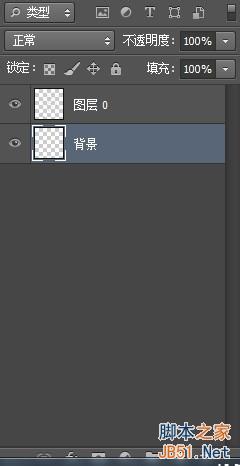
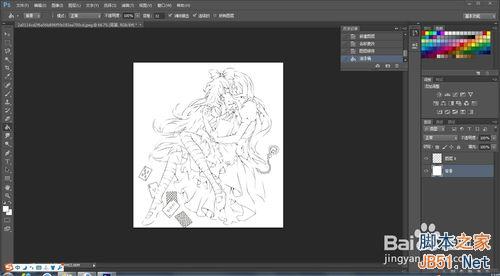
5、新建图层,在图层0和背景图层中间,在这一图层中上色
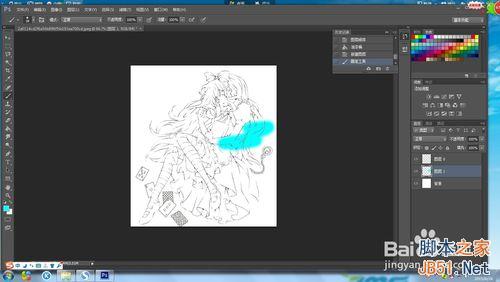
以上就是PS简单地把线稿提取成透明线稿方法,希望能对大家有所帮助!
顶一下
(0)
0%
踩一下
(0)
0%
猜你喜欢
相关内容
- ·用PS很容易制作网上时常的搞怪表情!!
- ·用PS简单制作一个卡通头像【图】
- ·PS中实现高质量放大图片效果技巧!
- ·淘宝美工之钻展教程图解美工做的灵感思路
- ·Photoshop调出梦幻浪漫的蓝紫色外景美女
- ·PS简单地把线稿提取成透明线稿方法图解!
- ·PS换脸术 蒙娜丽莎图片换脸方法速成!
- ·白底抠图速成coolla教程,好用,非常简单
- ·淘宝放射性背景设计方法!
- ·淘宝鞋子素描效果制作方法!
- ·用PS给淘宝网店宝贝换颜色教程,教你衣服
- ·ps怎么快速打开标尺?怎么设置标尺?
- ·Photoshop鼠绘功能制作超逼真的人像眼睛
- ·构思爆款详情页做到月销量过万!
- ·淘宝首页设计的数据认知美工教程图文详解
- ·淘宝女包产品ps修图的方法图文教程!!
图片动态
热点关注
- ·淘宝店铺装修淘宝店招导航栏个性化全屏设置
- ·用PS的颜色替换工具 来让宝贝图片变纯白底
- ·厂家直销,缩短了工厂与买家的距离素材图片
- ·文胸尺码对照表图片素材,淘宝文胸卖家必备
- ·为什么淘宝装修自定义的图片上传不了?
- ·淘宝卖家皇冠图标动态gif素材
- ·做淘宝服装的卖家必备 尺码测量示意图
- ·用Ps钢笔工具,轻松搞定淘宝要求的纯白底图
- ·Ps快速制作标准一寸证件照片
- ·如何制作GIF动图,教你最简单的办法用ps制作
- ·淘宝实现Alpha半透明opacity: 0.5;-moz-opa
- ·怎么替换模板中的图片成为自己的商品图片?
- ·淘宝卖男士和女士内裤尺码对照表素材非常有
- ·为什么上传至淘宝图片空间的图片会变小?
- ·新手也可以用PS处理纯色背景的技巧让您家的
商家推广



















